Het meest dynamische sociale netwerk ter wereld brengt allerlei soorten mensen samen: sterren, politici, journalisten, IT-experts en gewoon sociale types. Helaas is Twitter net als elke andere grote internetgemeenschap niet gevrijwaard gebleven van lastpakken, spammers en zelfs scammers. Wij vertellen u welke beveiligings- en privacyinstellingen helpen om die op afstand te houden.
- Waar u instellingen op Twitter vindt
- Hoe beschermt u uw Twitter-account
- Hoe raakt u van spam af en beschermt u uw gegevens op Twitter
- Hoe verbergt u uw tweets voor vreemden
- Hoe blokkeert u iemand op Twitter
- Hoe verbergt u uw locatie op Twitter
- Hoe raakt u van spam en rechtstreekse berichten af op Twitter
- Hoe voorkomt uw dat spammers u in foto’s taggen op Twitter
- Hoe voorkomt u dat mensen u op Twitter opzoeken
- Hoe verwijdert u spam van uw Twitter-feed
- Hoe raakt u van vervelende meldingen af
- Hoe configureert u uw beveiligings- en privacyinstellingen op andere sociale netwerken
Waar u instellingen op Twitter vindt
Om de beveiligings- en privacyinstellingen in de mobiele app te configureren tikt u op uw profielfoto of op het pictogram met de drie balkjes en selecteert u Instellingen en privacy onderaan de lijst. Op de computer klikt u op Meer in het linkse menu en selecteert u hetzelfde item.
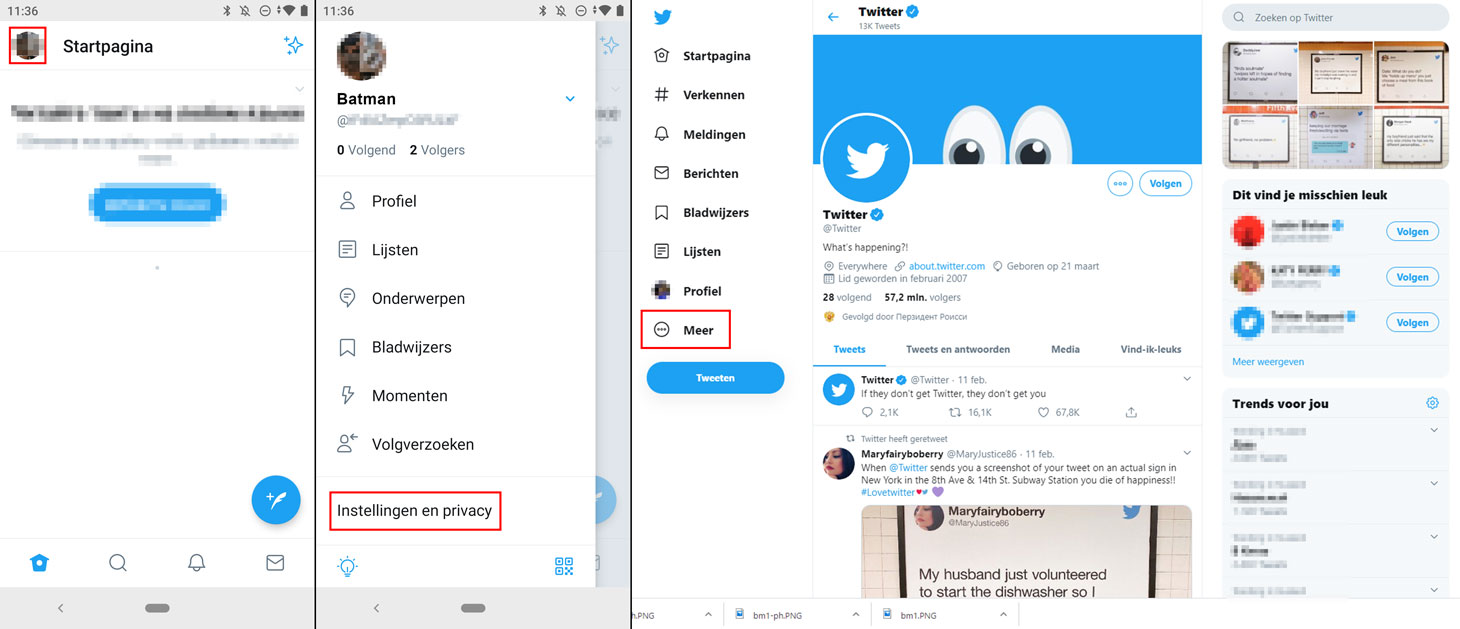
Hoe opent u Twitter-instellingen in een browser en in de mobiele app
Beveiligingsinstellingen: Hoe beschermt u uw Twitter-account
Laten we beginnen met het belangrijkste: voorkomen dat hackers uw account kunnen misbruiken. De instellingen die u nodig heeft, vindt u onder Account.
Hoe verandert u uw wachtwoord op Twitter
Een lang en sterk wachtwoord is essentieel voor de veiligheid van uw account. U zou ook een uniek wachtwoord moeten hebben voor elke dienst die u gebruikt. Maak zo’n wachtwoord aan voor Twitter en gebruik het. Open om een nieuw wachtwoord in te stellen Account en selecteer Wachtwoord.
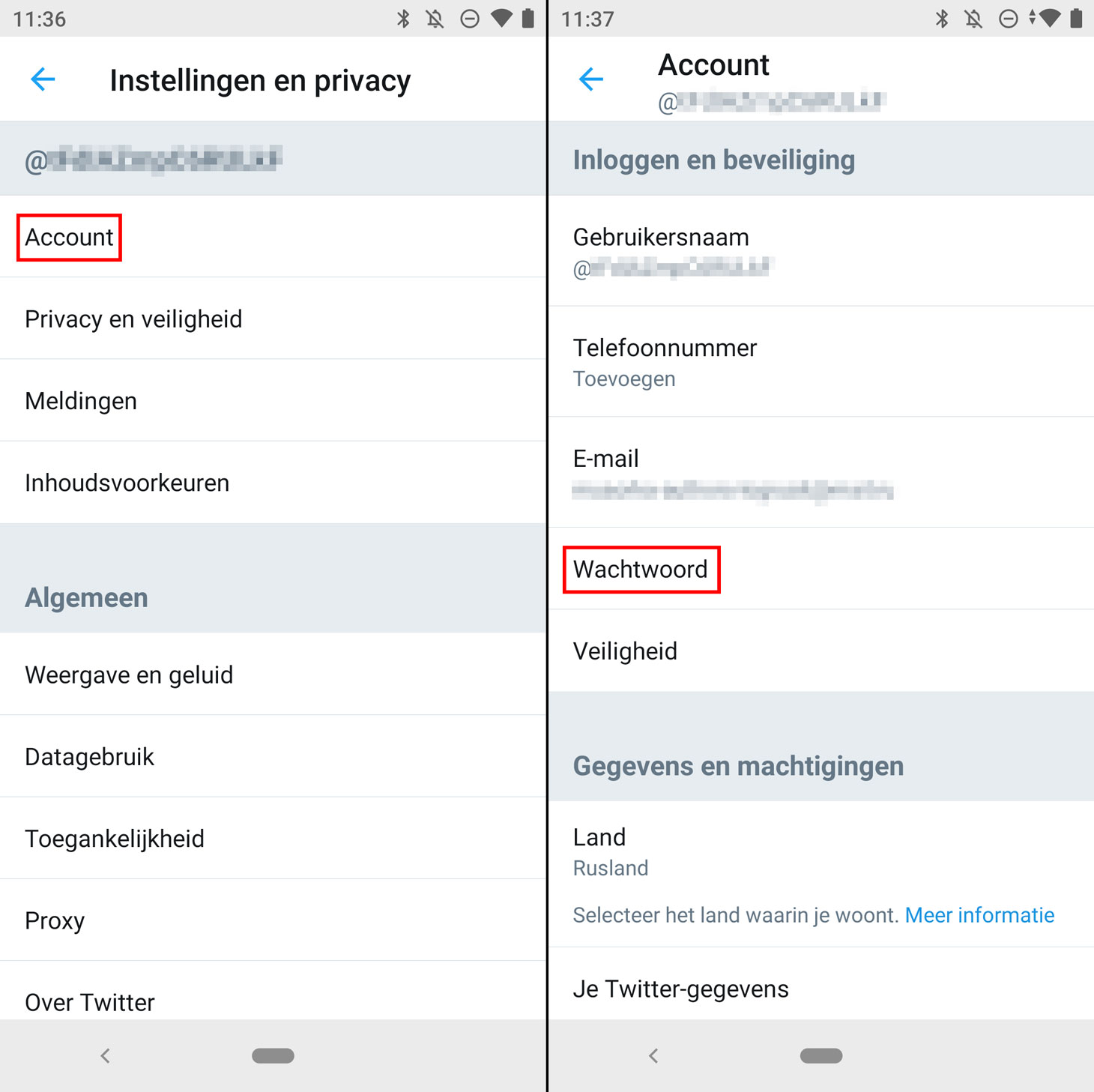
Hoe wijzigt u uw Twitter-wachtwoord
Hoe voorkomt u dat hackers uw Twitter-wachtwoord wijzigen
Als iemand uw wachtwoord hackt, is het eerste wat ze daarna doen uw wachtwoord wijzigen om ervoor te zorgen dat u er zelf niet meer inkomt. Om dit te voorkomen kunt u Twitter instellen om aanvullende informatie op te vragen (telefoonnummer of e-mailadres) als iemand, inclusief uzelf, probeert om uw wachtwoord te wijzigen.
Ga om te voorkomen dat hackers u wachtwoord wijzigen onder Account naar Veiligheid en vink het vakje met Beveiliging resetten wachtwoord aan. Houd er rekening mee dat deze instelling niet veel helpt als het telefoonnummer of e-mailadres dat aan uw account is gekoppeld online te vinden is.
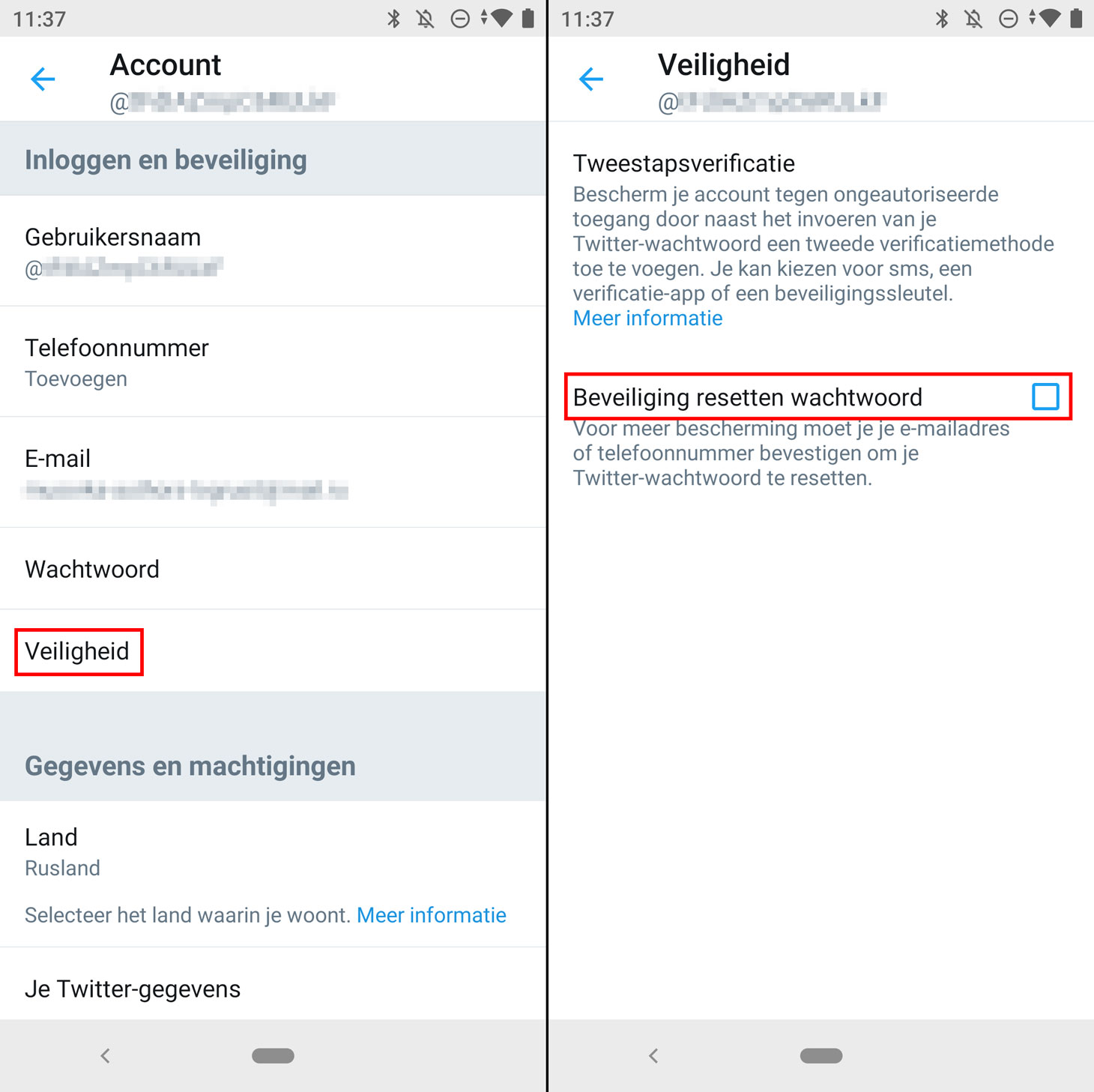
Hoe voorkomt u dat hackers uw Twitter-wachtwoord wijzigen
Hoe stelt u tweestapsverificatie in op Twitter
Het is nog beter om tweestapsverificatie in te schakelen. Zelfs als de aanvallers erin slagen om uw wachtwoord te achterhalen, kunnen ze nog niet zomaar op uw account inloggen. Daar hebben ze dan een eenmalige code voor nodig die door het sociale netwerk via een sms wordt verzonden of door een speciale app wordt gegenereerd, afhankelijk van welk soort tweestapsverificatie u kiest.
Selecteer om tweestapsverificatie in te stellen onder Veiligheid de Tweestapsverificatie. In het venster dat dan opent kut u de methode daarvoor kiezen: met een Sms, Verificatie-app (bijv. Google Authenticator), of fysieke Veiligheidssleutel (bijv. YubiKey).
Als u tweestapsverificatie inschakelt, genereert het sociale netwerk een backup-code die u in staat stelt om zonder telefoon op uw account in te loggen. Schrijf deze code op en bewaar hem op een veilige plek. Indien nodig kunt u aanvullende backup-codes verkrijgen onder Tweestapsverificatie.
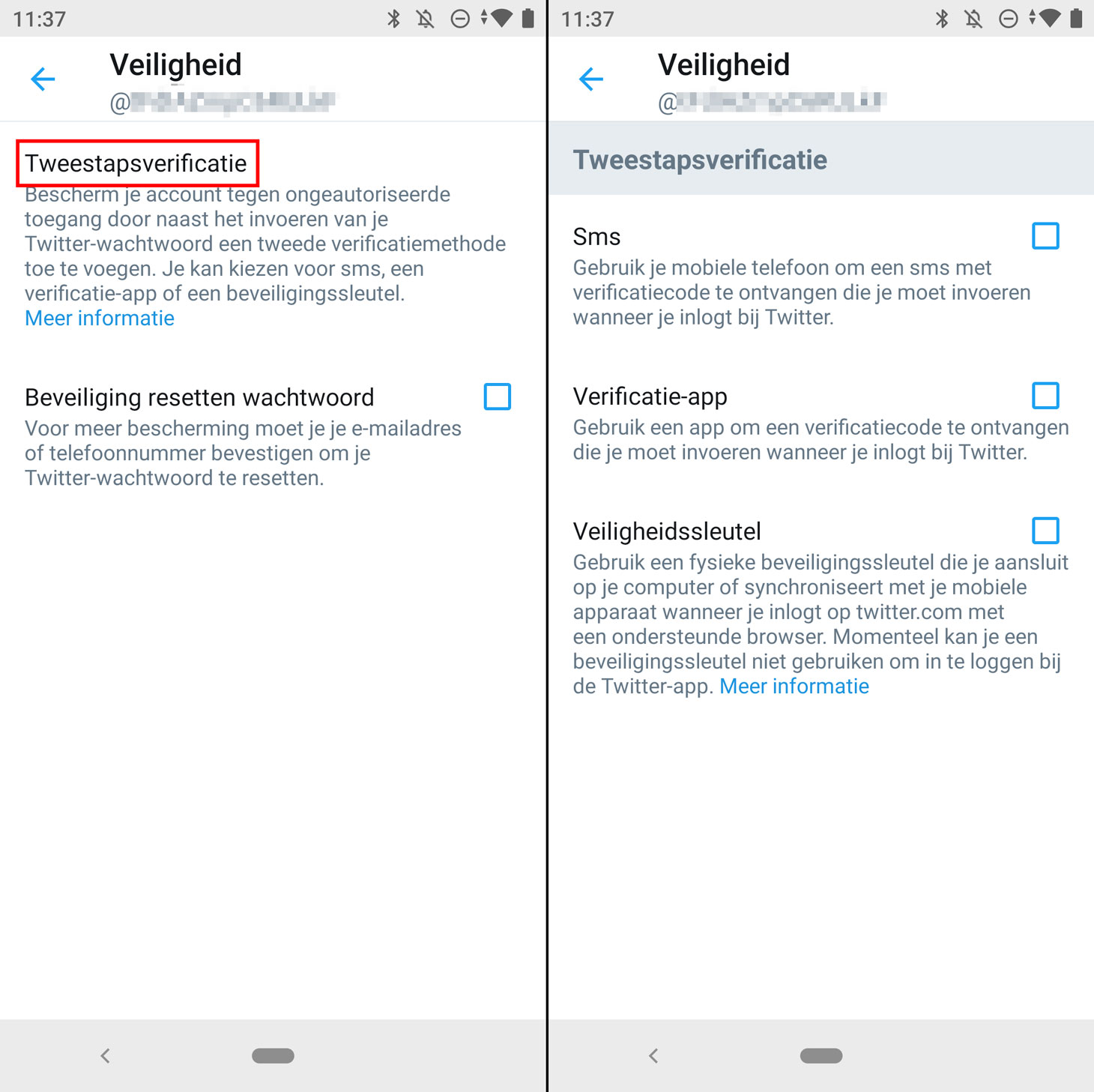
Hoe beschermt u uw Twitter-account met tweestapsverificatie
Privacyinstellingen: verberg uzelf voor spammers en haters
Twitter laat u kiezen wat anderen op uw pagina kunnen zien en doen. Dit beschermt u tegen ongewenste berichten en tweets, en zorgt ervoor dat uw gegevens verborgen blijven voor nieuwsgierige ogen. U vindt de meeste privacyinstellingen (maar niet allemaal) onder Privacy en veiligheid.
Hoe verbergt u uw tweets voor vreemden
Iedereen kan standaard al uw tweets zien, zelfs als ze geen Twitter-account hebben. Gebruikers van het sociale netwerk kunnen uw posts ook retweeten als ze dat willen. Als u persoonlijke informatie op Twitter deelt waarvan u liever niet wilt dat het hele internet die kan zien, moet u uw tweets alleen zichtbaar maken voor goedgekeurde lezers. Houd er rekening mee dat dit ook voorkomt dat vreemden uw reacties op hun posts zien, en dat wie dan ook iets dat u deelt retweet.
Ga om uw tweets te verbergen naar Privacy en veiligheid en schakel Je Tweets afschermen in. Al uw posts, inclusief eerder gepubliceerde posts, worden nu onzichtbaar voor mensen die u niet volgen. Maar volgers kunnen ze nog altijd lezen. Daarom zullen nieuwe abonnees apart moeten worden toegevoegd.
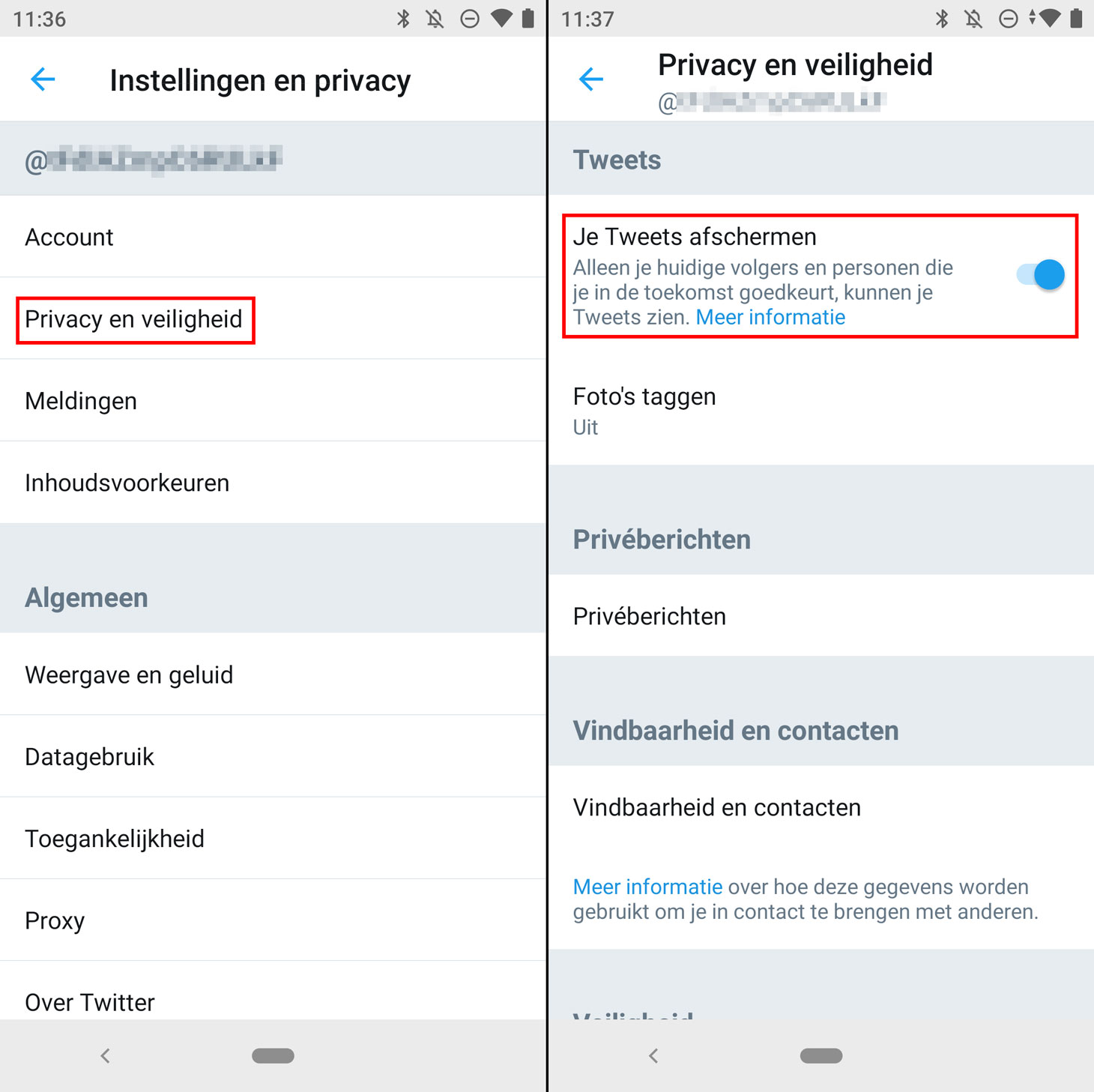
Hoe verbergt u uw tweets voor vreemden
Hoe blokkeert u iemand op Twitter
Als u niet wilt dat een bepaalde gebruiker uw posts leest of naar u schrijft, kunt u deze blokkeren. Om dat te doen tikt of klikt u op het pijltje rechts bovenin bij een tweet van die gebruiker en selecteert u @name blokkeren. Deze persona non grata kan uw posts nu niet langer zien, u niet langer berichten sturen of u in video’s taggen.
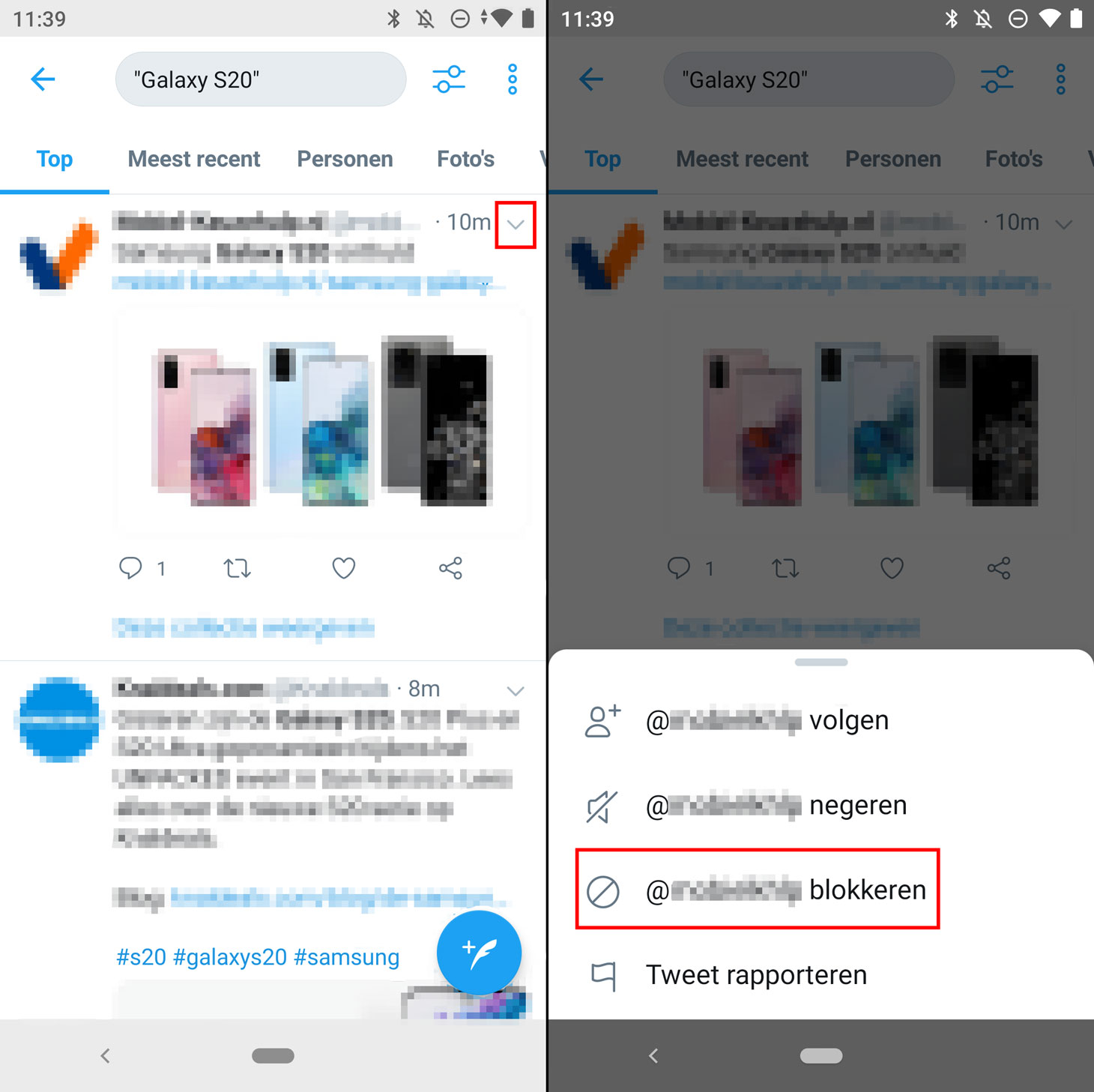
Hoe blokkeert u iemand op Twitter
Hoe verbergt u uw locatie op Twitter
Twitter kan locatie-informatie onder uw tweets weergeven. Dit zorgt ervoor dat anderen uw bewegingen kunnen volgen. Om uzelf tegen stalkers te beschermen, kunt u instellen dat het sociale netwerk uw locatie niet meer vrijgeeft. Om dat te doen in de webversie van Twitter selecteert u onderPrivacy en veiligheid Locatiegegevens en schakelt u Locatie-informatie toevoegen aan mijn Tweets uit.
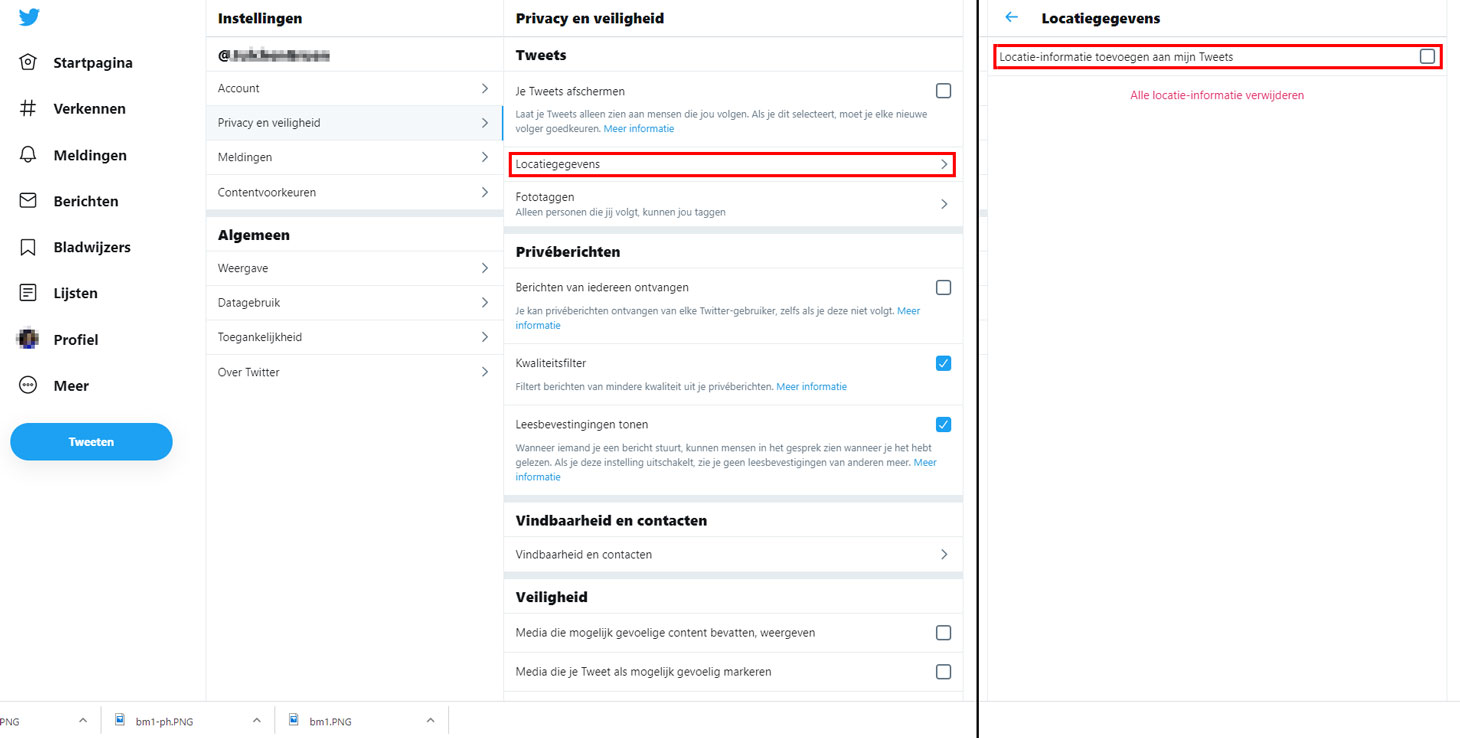
Hoe verbergt u uw locatie op Twitter
In de mobiele app kunt u geolocatie volledig uitschakelen, wat voorkomt dat het sociale netwerk uw locatie weergeeft of hier gegevens over verzamelt. Om te voorkomen dat Twitter u volgt, gaat u onder Privacy en veiligheid naar de sectie Locatie en schakelt u Exacte locatie uit.
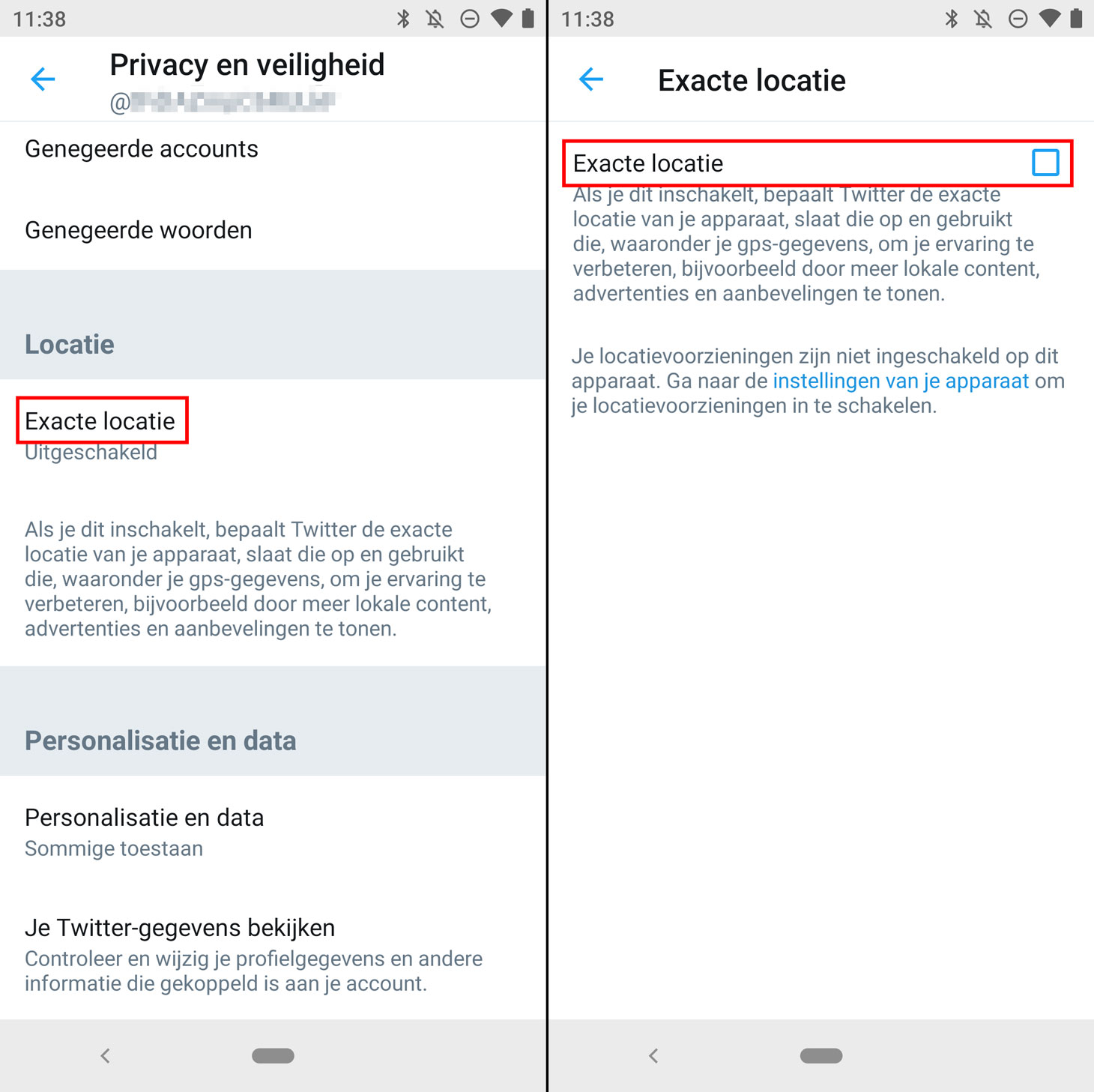
Hoe schakelt u geolocatie uit in de Twitter-app
Hoe raakt u van spam en rechtstreekse berichten af op Twitter
Als u geen berichten van willekeurige mensen wilt ontvangen, kunt u uitschakelen dat buitenstaanders met u kunnen communiceren. Hiervoor selecteert u onder Privacy en veiligheid Privéberichten en schakelt u Privéberichten ontvangen uit (op een computer) of Berichtverzoeken ontvangen (in de mobiele app). Nu kunnen alleen uw volgens en mensen met wie u eerst contact opneemt u privéberichten sturen.
Twitter kan ook berichten blokkeren die eruit zien als geautomatiseerde mailings. Om deze optie te gebruiken kunt u onder Privéberichten in de webversie de optie Kwaliteitsfilter inschakelen.
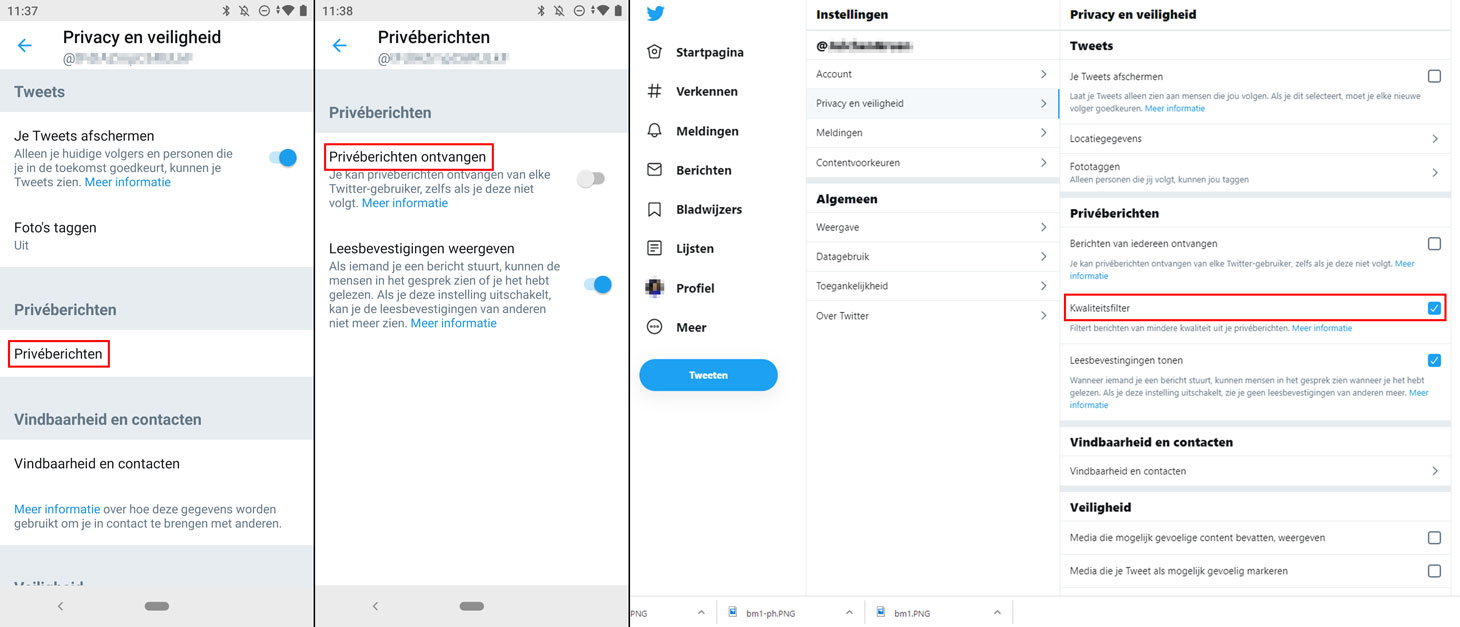
Hoe raakt u van spam en rechtstreekse berichten af op Twitter
Hoe voorkomt uw dat spammers u in foto’s taggen op Twitter
Elke gebruiker kan u standaard in foto’s taggen. Als u liever niet in ongewenste foto’s wordt getagd, ga dan naar Foto’s taggen. U kunt beperken wie u kan taggen door Alleen personen die je volgt, kunnen je taggen in te schakelen, of deze optie zelfs helemaal uitschakelen door Uit te kiezen.
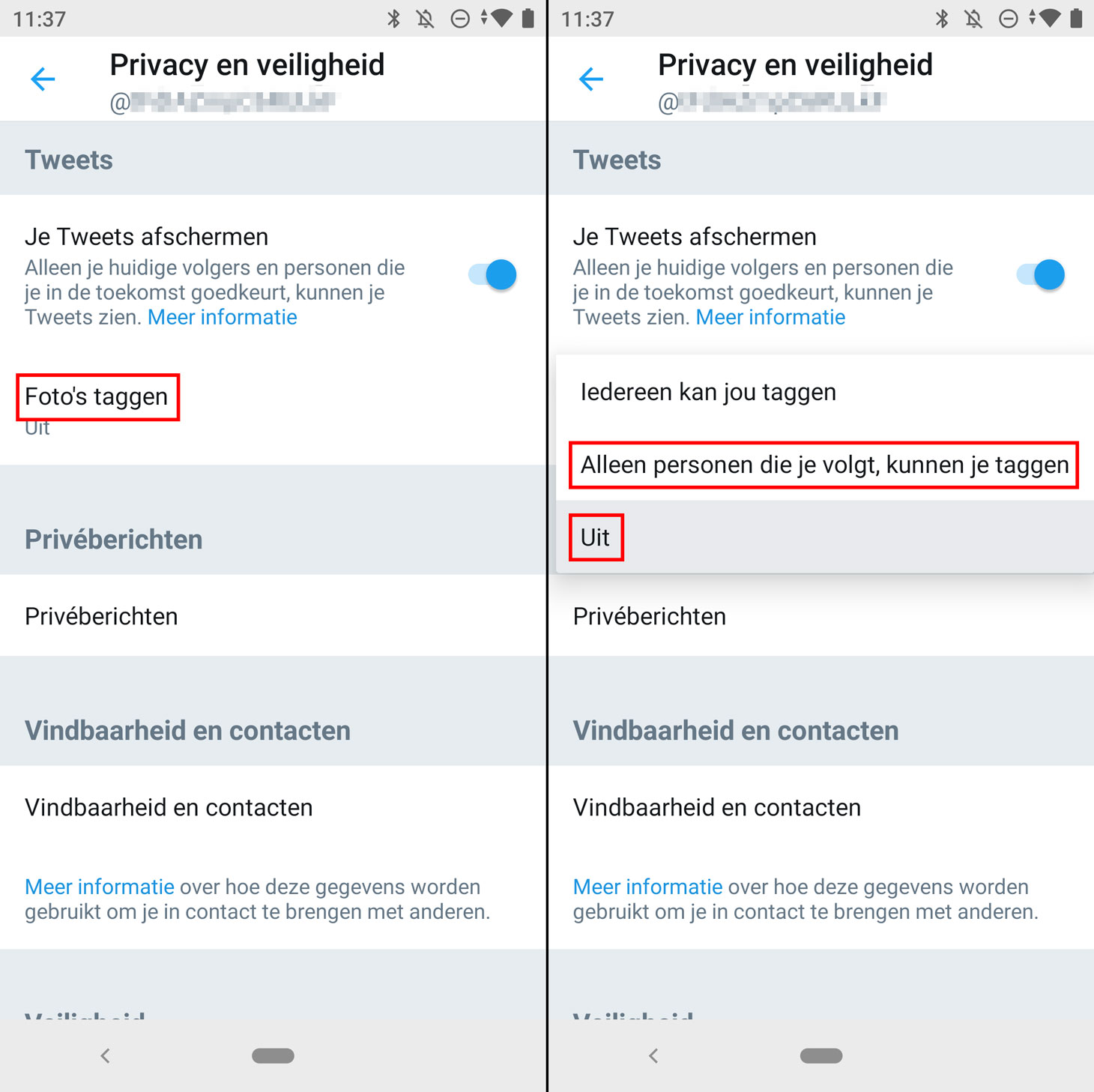
Hoe schakelt u het taggen van foto’s uit op Twitter
Hoe voorkomt u dat mensen u op Twitter opzoeken
Twitter-gebruikers kunnen u niet alleen via uw “handle” vinden, maar ook via uw telefoonnummer en e-mailadres. Als u liever niet zo ontdekt wilt worden, kunnen zoekopdrachten met die parameters worden geblokkeerd.
Selecteer Vindbaarheid en contacten en schakel Anderen kunnen je vinden via je e-mailadres en Anderen kunnen je vinden via je telefoonnummer uit in de mobiele app. In de webversie hebben deze opties langere namen: Mensen die je e-mailadres hebben kunnen je op Twitter vinden en Mensen die je telefoonnummer hebben kunnen je op Twitter vinden.
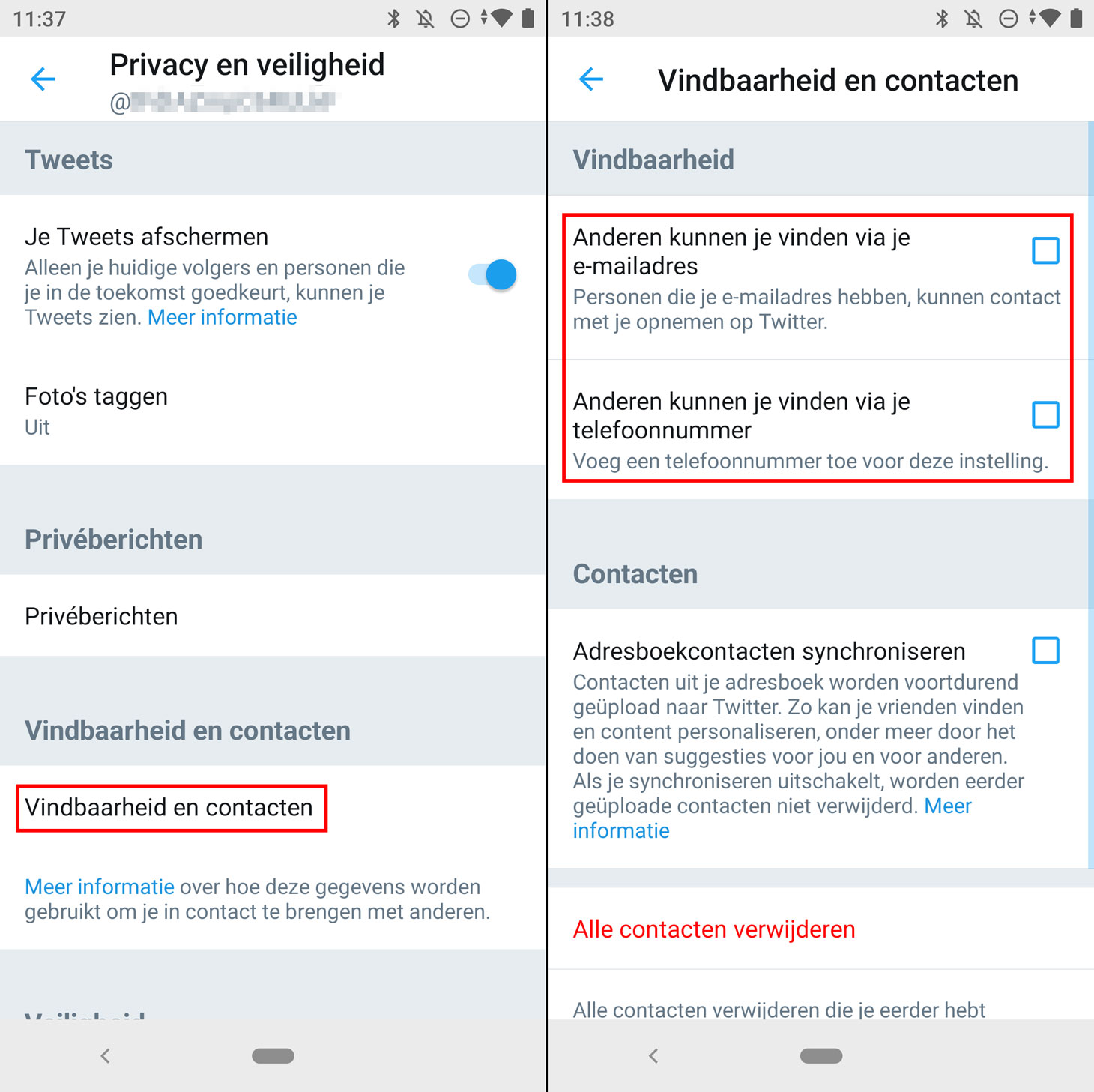
Hoe zorgt u ervoor dat mensen u niet op Twitter kunnen vinden met gebruik van uw telefoonnummer of e-mailadres
Hoe verwijdert u spam van uw Twitter-feed
U kunt uw feed op Twitter filteren op trefwoorden. U kunt een lijst met stopwoorden instellen, en het sociale netwerk verwijdert dan de tweets die deze woorden bevatten van uw feed. Als u zichzelf bijvoorbeeld wilt beschermen tegen fans van cryptovaluta en piramidespellen, kunt u de woorden “bitcoin” en “binaire opties” blokkeren.
Het inhoudsfilter is te vinden onder Privacy en veiligheid. In de mobiele app verschijnt de optie meteen; in de desktopversie moet u eerst Genegeerd selecteren. Selecteer Genegeerde woorden en geef aan welke woorden en zinnen u niet wilt zien.
U kunt ook de tweets van een specifieke gebruiker verbergen zonder dat u stop met deze gebruiker te volgen. Om dat te doen voegt u de gebruiker toe aan Genegeerde accounts. U kunt dan nog altijd rechtstreeks met elkaar communiceren, maar hun tweets verdwijnen van je feed.
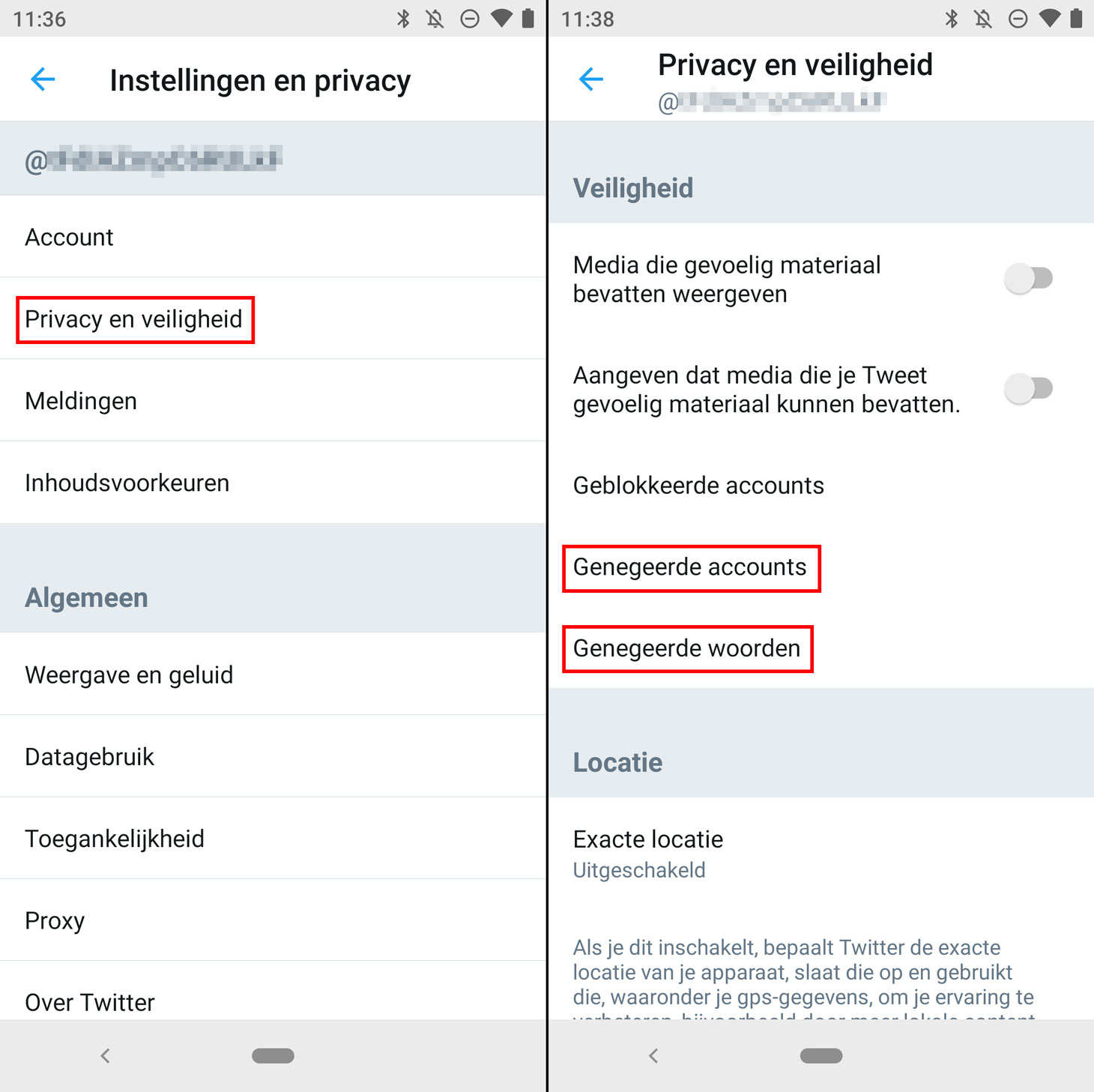
Hoe verwijdert u spam van uw Twitter-feed
Hoe schakelt u meldingen op Twitter uit
Twitter verstuurt meldingen over allerlei evenementen, van privéberichten tot nieuwe tweets van vrienden. Als u te veel meldingen ontvangt, kunt u er een aantal uitschakelen. Om dat te doen gaat u naar Meldingen in de instellingen, en selecteert u welke meldingen u niet wilt ontvangen: Push-meldingen, Sms-meldingen of E-mailmeldingen. Schakel in de gekozen sectie de soorten meldingen die u niet belangrijk genoeg vindt om u te storen uit, of schakel push- en e-mailmeldingen helemaal uit.
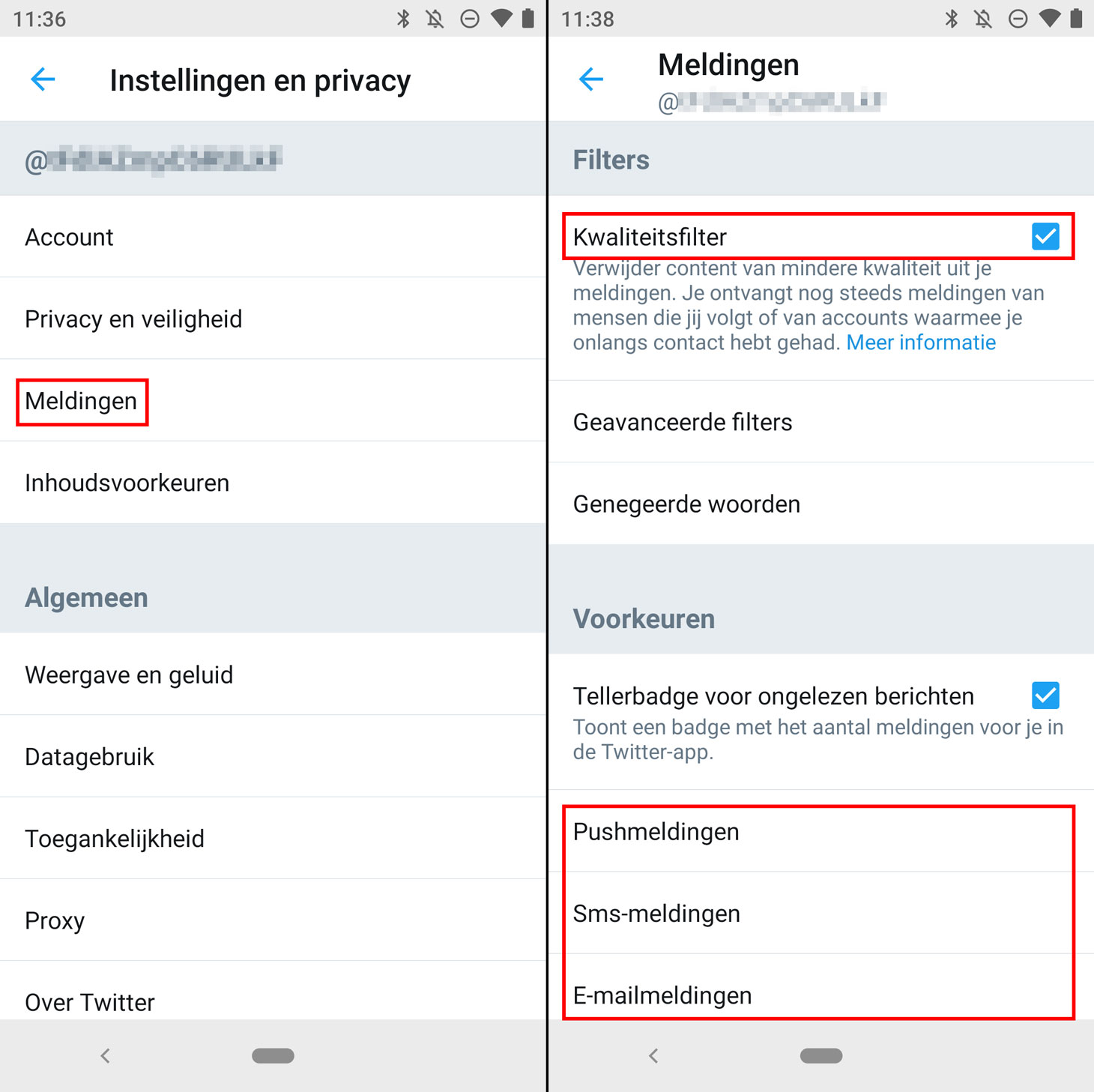
Hoe schakelt u Twitter-meldingen uit
Bescherm uw accounts
Heeft u een beter idee gekregen van de instellingen van Twitter en de beste opties voor uzelf geselecteerd? We hopen van wel. Maar al die andere sociale netwerken dan? Wij kunnen u helpen om ook daar uw privacy- en beveiligingsinstellingen goed te configureren. Bekijk onze artikelen over hoe u dit doet voor Facebook, Instagram en zelfs TikTok.
 twitter
twitter

 Tips
Tips